
VirtualBox 是一套由 Oracle 公司所開發的免費且中文化的「虛擬機器(Virtual Machine) 」軟體,安裝 VirtualBox 之後,可以在你的電腦新增多部的虛擬機器(或稱「虛擬電腦」),在虛擬機器中可以安裝不同的作業系統,例如:Windows、Linux、Ubuntu 等;當然,也可以安裝任何的軟體,就好像在使用實體電腦一樣。
透過 VirtualBox 安裝好的作業系統可以跟你現在的電腦系統同時運作,而且兩個系統的資料與程式不會互相干擾或影響,算是一個完全獨立的作業環境,很適合來練習硬碟的分割與調整、作業系統和軟體的安裝與測試,不管你在虛擬電腦做任何的測試,完全不會影響電腦的正常運作,都不用擔心裝錯或中毒造成原本主電腦的資料損毀。(如果虛擬電腦掛掉,直接刪掉重裝或還原即可)
程式下載
連結到官方網站,點選如下:- 主程式 for Windows 的版本。如果你的作業系統不是 Windows 作業系統,請自行下載適合的版本。"x86/amd64"
- 擴充包 Oracle VM VirtualBox Extension Pack "All supported platforms"
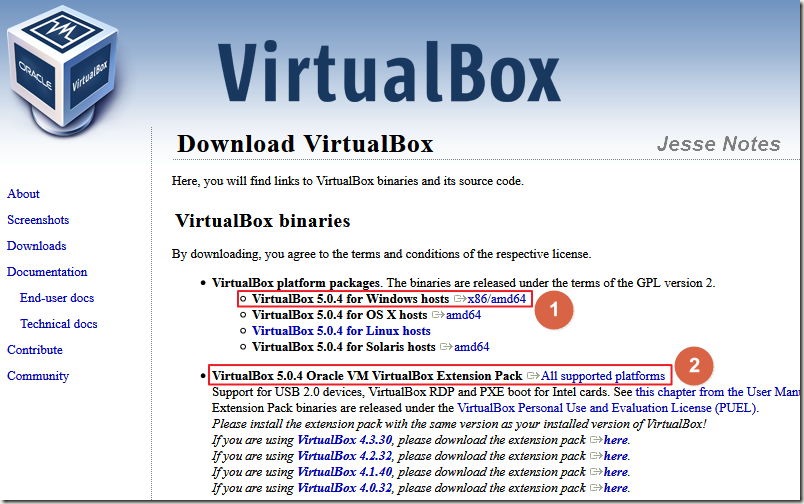
程式安裝
1. 開始執行主程式安裝,點選 "Next"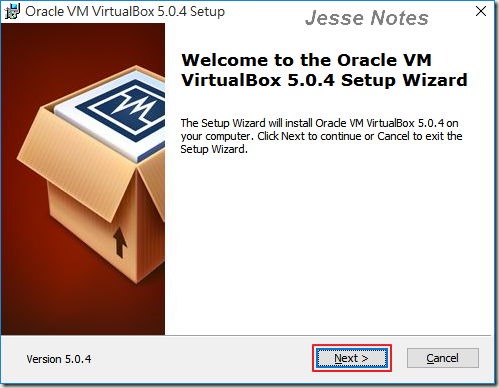
2. 使用預設路徑就好,點選 "Next"

3. 取消勾選 "圖 (1)" 所示,點選 "Next"
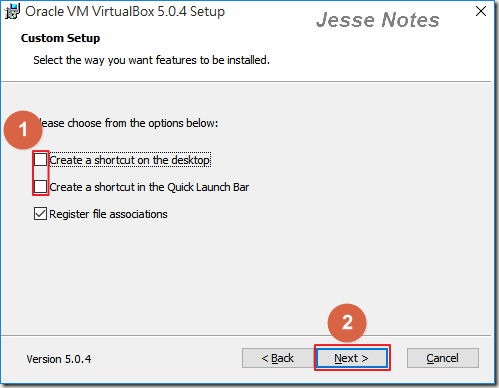
4. 此畫面說明在安裝 VirtualBox 網路的時候,網路會暫時 "中斷" 不通,點選 "Yes"

5. 點選 "Install" 開始進行安裝

6. 安裝完畢,點選 "Finish"

7. 此時為安裝完啟動後的畫面

擴充包安裝
1. 從功能選單 "檔案" => "喜好設定" 就可以看到如下畫面,選擇 (1) 擴充套件,(2) 加入新的擴充包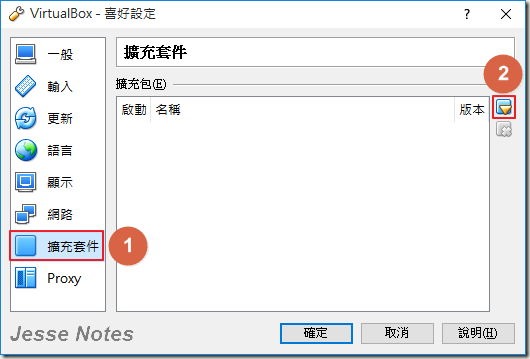
2. 選擇好擴充包後,點選 "安裝"
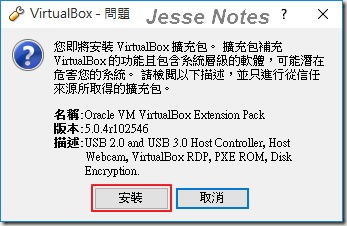
3. 授權畫面, (1) 拉到下面,後點選 (2) 我同意
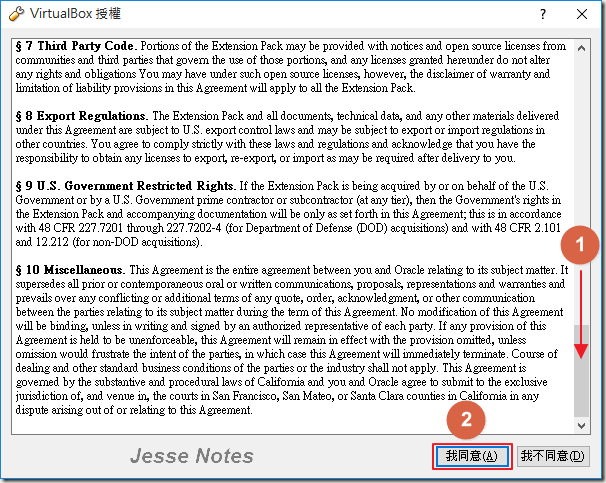
4. 擴充包安裝完成,點選 "確定"
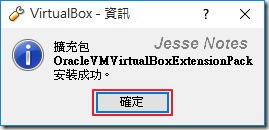
5. 此時為安裝完擴充包後的畫面
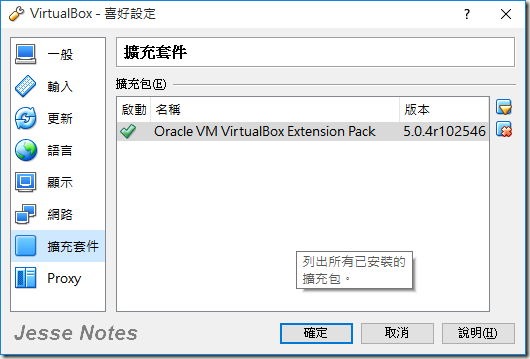
設定
1. 從功能選單 "檔案" => "喜好設定" 就可以看到如下畫面在 "一般" 機器預設資料夾的 (2) 其它, 選項可以更改「預設機器資料夾」的儲存位置,預設路徑在C磁碟,建議將路徑改到空間比較大的磁碟。
2. 在 "輸入" 的「虛擬機器」選項,可以更改 Host 按鍵組合,依照您的使用習慣來做調整(Host 鍵:從虛擬機器回到真實電腦的切換鍵),如有更改再點選 "確定"
說明:在 VirtualBox 中,真實電腦的作業系統為 Host(主端),虛擬機器稱為Guest(客端)。
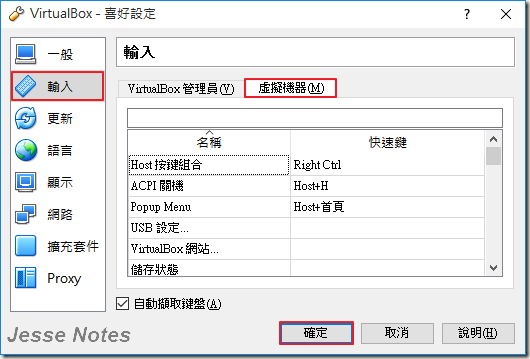
3. 點選 "新增",準備安裝新的虛擬機器
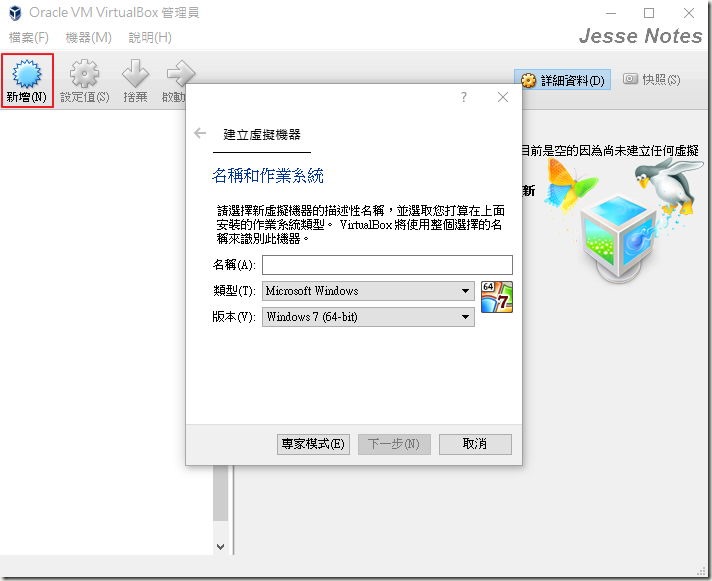
4. 點選 "加入",現有的虛擬機器檔案
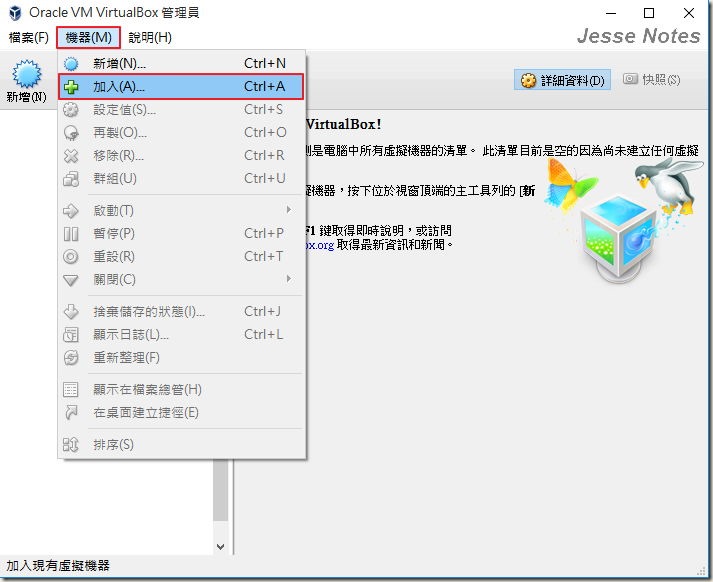
參考資料:VirtualBox
沒有留言:
張貼留言